Illustrator和CorelDRAW是学习平面设计务必会用的矢量素材绘图工具,都可以用于出版发行、矢量插画制图,广泛用于印刷出版、宣传海报书籍封面设计、多媒体系统数字图像处理、技术专业插图与互联网网站的制作等。那样,2款app的不一样文件格式该怎样进行转换呢?
Illustrator默认设置存储格式为ai文件格式,而CorelDRAW默认则是cdr格式。全部ai文件与cdr文件的互相转化就很有必要了。下面来教你如何在CorelDRAW X8(win系统)中打开Illustrator默认设置存放的ai文件然后进行编写。
第一步,在Illustrator新创建一个项目,大家随手画一个冰激凌,点击上面工具栏里的文件目录,挑选这其中的存储为选择项。一般情况下会默认设置存储为ai文件格式。
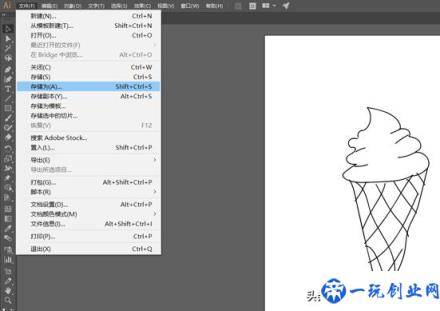
图 1:新创建Illustrator文件
第二步,在存储为提示框中挑选储存为非Illustrator EPS,这一点很重要。随后改动文件名并点一下保存按钮。这时候大家存放的那就不是ai文件,而是eps文件。
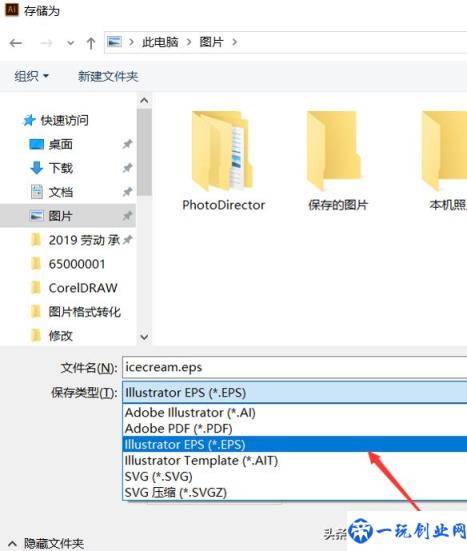
图 2:储存文件
第三步,在接着跳出来的EPS提示框中,在版本种类目录选版本相对较低的Illustrator 8 EPS版本,这也非常重要,点击确定,大家就把Illustrator中的文件保留下来了。
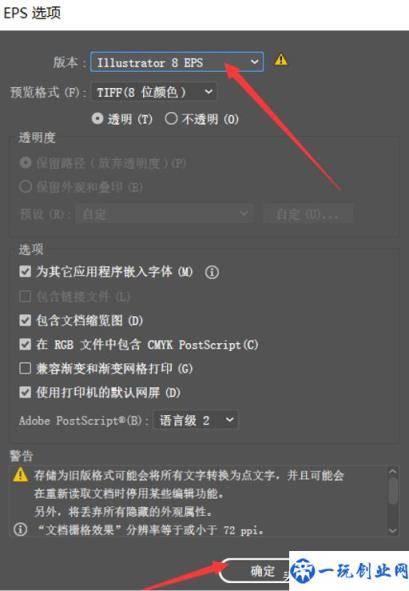
图 3:改动EPS选择项
第四步,我们现在返回CorelDRAW X8中,先新创建一个项目。

图 4:在CorelDRAWX8新建工程
第五步,在CorelDRAW的工具栏中挑选文件,在页面上挑选导入选择项。

图 5:导入文件
第六步,在导入对话框中寻找我们之前存放的文件,点一下导入按键。

图 6:导入以前文件
第七步,在导入EPS对话框里将导入文本类型当选曲线图,随后点确定就可以。
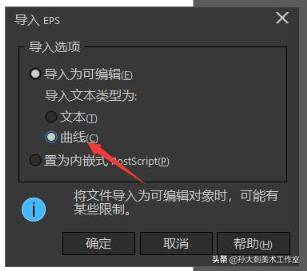
图 7:变更导入文本类型
第八步,上一步完毕之后,鼠标光标会出现如下所示转变,图上灰黑色直角是鼠标光标变所形成的。看到这些大字吗,里有导入文件的文件名,规格,也有详细介绍导入的办法。接下来我们立即按空白键按照原部位导入,规格能够然后通过选择工具来调节。

图 8:按要求导入图象
第九步,用选择工具选定图象,随后挪动基准点开展放缩就可以。

图 9:修改尺寸和部位
成功之上流程,大家就把Illustrator默认设置存放的ai文件用CorelDRAW X8打开了。再大家编写进行导出来时,别忘记储存为cdr格式哦。如果要进一步了解别的CorelDRAW这方面的知识和实例教程
版权声明:本文内容由互联网用户自发贡献,该文观点仅代表作者本人。本站仅提供信息存储空间服务,不拥有所有权,不承担相关法律责任。如发现本站有涉嫌抄袭侵权/违法违规的内容, 请发送邮件至 举报,一经查实,本站将立刻删除。


